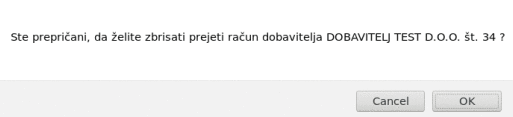Pregled in iskanje prejetih računov
Do prejetih računov pridemo preko menija . Odpre se nam seznam prejetih računov:
| | | ![]() |
| | | | Slika 1: Pregled in iskanje prejetih računov |
|
Delo s prejetimi računi poteka v skladu s standardnim vzorcem za urejanje dokumentov. Prejete račune spreminjamo enako kot pri izdanih računih.
Kriteriji iskanja
Če želimo dodatno omejiti izpis, so na voljo možnosti v zgornjem delu spletne strani. Tako lahko prejete račune listamo v okviru omejitev, ki smo jih določili z vpisom iskalnih kriterijev.
| Št. dok. | V primeru, ko poznamo točno številko prejetega dokumenta, jo vpišemo. |
| Išči po | Privzeta izbira je datum prejema, s klikom na  pa se nam odpre kombinirano polje in lahko izbiramo tudi med drugimi možnostmi, npr. zapadlost, datum dobave itd. pa se nam odpre kombinirano polje in lahko izbiramo tudi med drugimi možnostmi, npr. zapadlost, datum dobave itd. |
| Od dne- do dne | V polja vpišete datume, s katerimi želimo omejiti iskanje prejetih računov.Ko bomo iskali račune, se nam bodo pokazali vsi računi, ki so bili prejeti v tem času. NASVET!S klikom na  aktiviramo priročni koledarček v katerem izberemo željeni datum, potrdimo pa ga tako, da kliknemo nanj, kot je to prikazano na sliki: aktiviramo priročni koledarček v katerem izberemo željeni datum, potrdimo pa ga tako, da kliknemo nanj, kot je to prikazano na sliki: |
| Status | V padajočem meniju izberemo status računov, ki jih želimo prikazati. |
| Zap. št. | Vpišemo zaporedno številko računa v seznamu prejetih računov. |
| Dobavitelj | V polje vpišemo dobavitelja prejetega računa, ki ga iščemo.Dovolj je, da vpišemo samo prvo črko in zvezdico, kot nam kaže slika: V kombiniranem polju se nam odpre seznam vseh dobaviteljev s to začetnico. Dobavitelja izberemo s klikom na ime. Če se nam ob vpisu prve črke ne izpiše ime, pomeni, da tega dobavitelja računalnik ne najde. |
| Način plačila | S klikom na  se nam pokažejo možnosti plačila in med njimi izberemo ustrezno, kot nam to prikazuje slika: se nam pokažejo možnosti plačila in med njimi izberemo ustrezno, kot nam to prikazuje slika: |
| Str. m. | V polje vpišemo stroškovno mesto prejetega računa, ki ga iščemo. Dovolj je, da vpišemo samo prvo črko in zvezdico, kot je to primer pri dobavitelju. |
| Znesek | Vnesemo znesek prejetega računa, ki ga iščemo in pa valuto. Poleg tega okenca imamo možnost obkljukati, da iščemo po vseh tujih valutah. |
| Šifra/Bar koda/Opis | V temu polju iščemo prejete račune z artiklom, ki ga lahko najdemo po šifri, črtni kodi ali opisu. |
| ePobot krog | V padajočem meniju izberemo krog za ePobot. |
| Opombe | Iščemo lahko po opombah, ki smo jih navedli v prejetemu računu. |
Ko vnesemo vse podatke, s klikom na iskanje pričnemo iskanje in računalnik nam izpiše vse račune, ki ustrezajo vnešenim podatkom.
| | | ![]() |
| | | | Slika 6: Primer vnosa kriterijev iskanja |
|
V pregledu prejetih računov nas program z lučko opozarja, da prejeti račun še ni bil knjižen v glavni knjigi. Dodatno nas program z rdeče obarvanim ozadjem pri določenih prejetih računih opozarja, da vnos računa še ni dokončan. Z rdečo barvo nas program opozarja v dveh primerih:
- Vsota zaračunanih postavk se ne ujema s skupnim zaračunanim zneskom za plačilo.
- Konto stroška na katerega se knjiži postavka prejetega računa ni določen.
Poleg rumene lučke in rdeče obarvanega ozadja lahko vidimo tudi gumb  , ki ga lahko uporabimo v primeru ponavljajočega vnosa mesečnih računov. Dovolj je, da prejeti račun kontiramo samo enkrat nato pa vsak mesec z uporabo gumba
, ki ga lahko uporabimo v primeru ponavljajočega vnosa mesečnih računov. Dovolj je, da prejeti račun kontiramo samo enkrat nato pa vsak mesec z uporabo gumba  skopiramo prejeti račun prejšnega meseca v tekoči mesec ter mu vpišemo nove podatke iz glave računa.
skopiramo prejeti račun prejšnega meseca v tekoči mesec ter mu vpišemo nove podatke iz glave računa.
Včasih računalnik ne najde računa, ki bi ustrezal našim iskalnim kriterijem in takrat nas na to tudi opozori.
| | | ![]() |
| | | | Slika 7: Opozorilo, da računalnik ne najde ustreznega računa |
|
Na strani imamo tudi meni z dodatnimi možnostmi . Izbiramo lahko med možnostmi, kot je to prikazano na sliki:
Izbira prve možnosti nam omogoča, da dokument natisnemo v obliki, kot jo vidimo na zaslonu (HTML). Dokument pa lahko natisnemo tudi v obliki tabel, za kar kliknemo na drugo možnost in dokument se nam odpre v programu Excel. S klikom na tretjo možnost lahko dokument knjižimo v prejete račune.
Pod imamo dodatne možnosti:
- Knjiženje prikazanih dokumentov - masovno knjiženje prikazanih prejetih računov na novo temljnico.
- Masovno registriranje dokumentov za ePobot in
- Druga poročila in izpisi - Excel dokument, kjer lahko izvozimo prejete račune po stroškovnih mestih z razvidno rekapitualcijo.
Brisanje prejetih računov
Prejete račune pa lahko tudi izbrišemo. S klikom na  lahko obstoječi račun izbrišemo. Ko kliknemo na ta gumb, nas računalnik vpraša ali smo prepričani,da želimo izbrisati račun.
lahko obstoječi račun izbrišemo. Ko kliknemo na ta gumb, nas računalnik vpraša ali smo prepričani,da želimo izbrisati račun.
| | | ![]() |
| | | | Slika 9: Računalnik nas vpraša, ali res želimo izbrisati račun |
|
S klikom na gumb Ok se izbrani račun izbriše.
Hitre tipke, ki jih lahko uporabljate na pregledu in iskanju prejetih računov:
| Enter | Iskanje |
| Inster | Vnos novega izdanega prejetega računa |
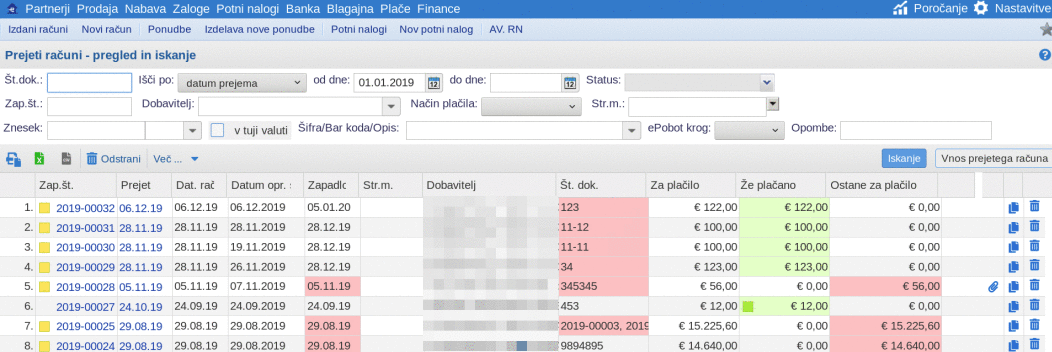

![]() , ki ga lahko uporabimo v primeru ponavljajočega vnosa mesečnih računov. Dovolj je, da prejeti račun kontiramo samo enkrat nato pa vsak mesec z uporabo gumba
, ki ga lahko uporabimo v primeru ponavljajočega vnosa mesečnih računov. Dovolj je, da prejeti račun kontiramo samo enkrat nato pa vsak mesec z uporabo gumba ![]() skopiramo prejeti račun prejšnega meseca v tekoči mesec ter mu vpišemo nove podatke iz glave računa.
skopiramo prejeti račun prejšnega meseca v tekoči mesec ter mu vpišemo nove podatke iz glave računa.

![]() lahko obstoječi račun izbrišemo. Ko kliknemo na ta gumb, nas računalnik vpraša ali smo prepričani,da želimo izbrisati račun.
lahko obstoječi račun izbrišemo. Ko kliknemo na ta gumb, nas računalnik vpraša ali smo prepričani,da želimo izbrisati račun.